通过 WhatsApp 或电子邮件联系销售团队,或与您所在地区的业务拓展专员取得联系。
如何免费使用DocuSign签署PDF文档?





数字商业世界中的电子签名理解
在当今快节奏的商业环境中,电子签名已成为简化文档工作流程、减少纸质文件并确保全球运营合规性的必不可少工具。像DocuSign这样的工具提供了便捷的方式来数字签名PDF文件,但要在没有前期成本的情况下访问这些功能可能会有些棘手。本文探讨了使用DocuSign免费签名PDF的实用方法,同时考察了企业评估电子签名解决方案的更广泛商业考虑因素。
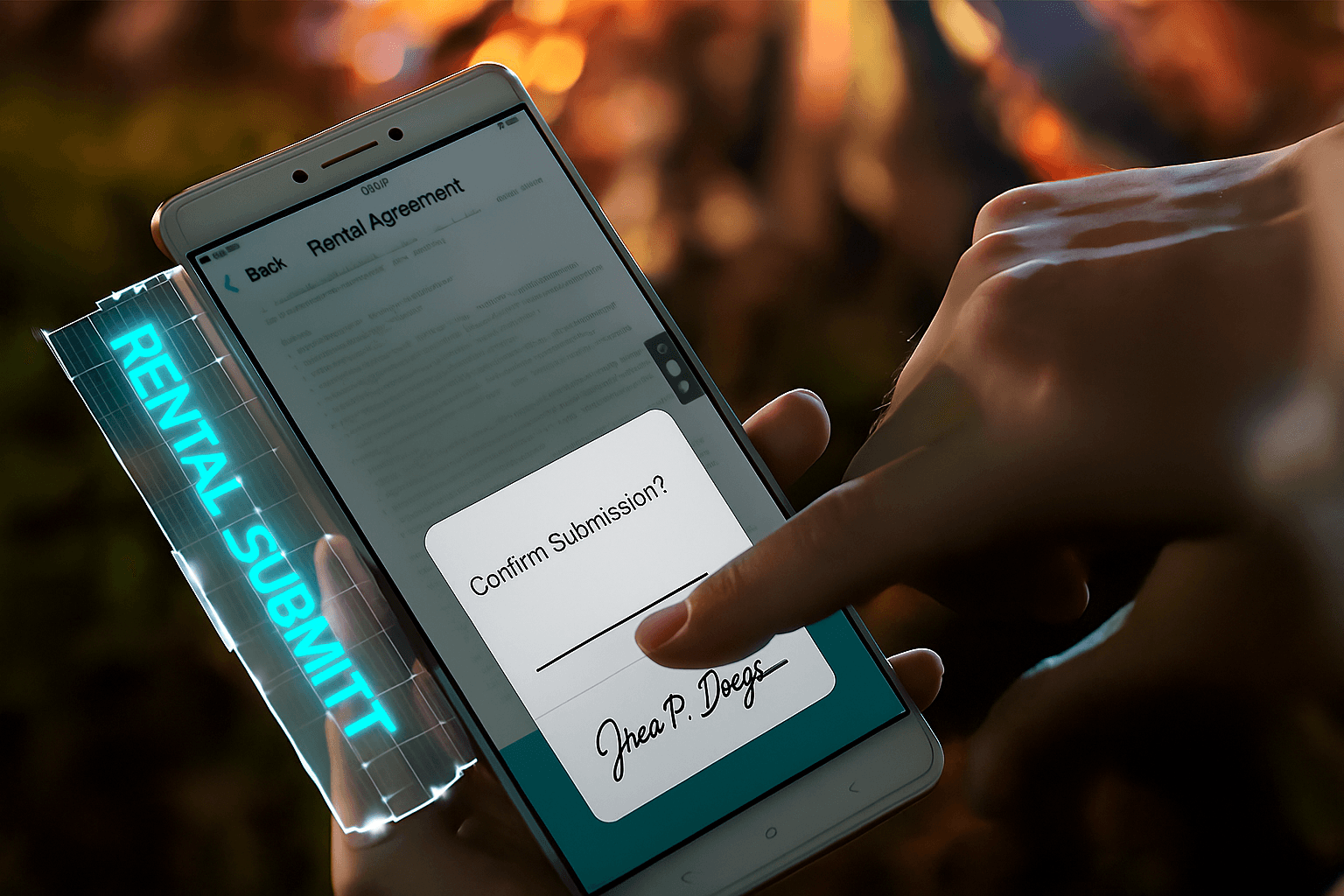
如何免费使用DocuSign签名PDF文档
对于希望在没有即时财务承诺的情况下签名PDF的企业和个人来说,DocuSign提供了有限的免费选项,这些选项足以满足偶尔使用。虽然DocuSign并非完全免费无限访问——其核心模式依赖于订阅层级——但该平台允许新用户从免费试用或Personal计划下的基本功能开始。这种方法非常适合一次性合同、自由职业协议或小规模内部审批。下面,我们将分解免费使用DocuSign签名PDF的逐步过程,重点关注合法、无成本途径。
步骤1:注册免费DocuSign账户
首先访问DocuSign官方网站(docusign.com)并选择“Sign Up”选项。选择Personal计划,该计划以30天免费试用开始,无初始成本。在注册过程中,您将提供基本信息,如电子邮件并创建密码。DocuSign通过电子邮件验证您的账户,从而授予您访问仪表板,而无需在试用期内提供支付信息。
此试用包括每月最多五个信封(文档包),足以签名单个PDF或少量简单文档。在DocuSign术语中,信封将一个或多个PDF与签名字段、收件人和跟踪捆绑在一起。对于注重成本效率的企业,此试用允许您无风险测试集成,但请记住它是时间限制的——30天后,您需要升级或失去高级功能。
步骤2:上传您的PDF文档
登录后,导航到仪表板上的“New”按钮并选择“Send an Envelope”。点击“Upload a File”添加您的PDF。DocuSign支持标准PDF格式,文件大小上限为25MB,使其与大多数商业文档兼容,如发票、NDA或提案。
免费用户的专业提示:使用免费工具如Adobe Acrobat Reader或Google Docs提前准备您的PDF,以确保其优化——移除不必要的页面或压缩文件以符合信封限制。如果您的PDF需要多个签名,在上传期间分配角色(例如,签名者、审批者)以避免在修订上浪费信封。
步骤3:添加签名和首字母字段
DocuSign的拖放界面简化了这一过程。从左侧工具栏选择“Signature”或“Initials”字段,并将其放置在PDF需要的的位置。您还可以添加文本字段用于日期、姓名或复选框用于协议。对于免费试用用户,基本字段如签名、日期和文本完全可用——无需附加组件。
如果PDF来自模板(例如,标准合同),DocuSign会自动检测常见的签名位置,从而节省时间。通过添加说明或条件路由来自定义签名者体验,其中一个人的签名会触发下一个。此功能在试用中可用,可提升小团队的工作流程效率,而无需额外成本。
步骤4:配置收件人并发送信封
输入收件人电子邮件并设置签名顺序。DocuSign生成安全的链接,通过电子邮件发送给收件人,允许他们在任何设备上使用鼠标、触摸或打字签名进行签名。对于免费使用,请限制为基本收件人,以保持在五个信封上限内。
发送前,审查审计轨迹——DocuSign自动记录时间戳和IP地址以确保合规性(例如,美国的ESIGN法案)。点击“Send”发送。收件人会收到通知,您可以从仪表板实时跟踪进度。
步骤5:下载并存储已签名的PDF
一旦签名完成,DocuSign会通过电子邮件将完成的PDF发送给所有各方。从“Manage”选项卡直接下载它。免费用户在试用期间可以将最多10个完成的信封存储在云端,并可免费导出到Dropbox或Google Drive。
对于企业来说,这种免费方法适用于低容量需求,但超过限制会提示升级。如果试用在过程中期满,您可以完成待处理的信封,但新信封需要支付。始终检查区域可用性——DocuSign的免费层级是全球性的,但功能因位置而异。
限制和最大化免费访问的提示
Personal计划的免费试用相当于每月约五个PDF,适合零星使用,但不适用于高容量运营。要延长免费签名,请考虑DocuSign的“Send Free”功能,适用于非账户持有者:公开分享文档链接,但这会跳过高级跟踪。避免第三方“免费DocuSign”黑客方法,因为它们会危及数据安全并违反条款。
从商业角度来看,此免费途径将用户引入DocuSign生态系统,通常导致付费转换。企业应密切监控信封使用情况以避免意外——超额使用会产生费用。对于重复免费签名,请探索与免费工具如Gmail的集成,其中DocuSign附加组件允许无需完整账户即可进行基本发送。
总之,通过试用免费使用DocuSign签名PDF非常简单:注册、上传、添加字段、发送并下载。这涵盖了大多数基本需求,是数字转型的实用入口点,而无需前期投资。
DocuSign的隐藏成本和挑战
虽然DocuSign在用户友好的电子签名方面表现出色,但其定价模式引发了成本意识强的企业的担忧。年度计划从Personal的120美元开始,但快速扩展:Standard为300美元/用户/年,Business Pro为480美元/用户/年,每用户年度信封限制约为100。附加组件如SMS交付或身份验证会产生计量费用,通常在使用激增时才披露,导致不透明的计费,这让小型企业感到沮丧。
在像亚太地区(APAC)这样的长尾地区,挑战进一步加剧。跨境延迟会减慢文档加载,尤其是在中国或东南亚,那里本地合规要求额外的治理工具。数据驻留附加费和有限的ID验证选项会推高成本——比美国高出20-30%——而服务速度不成比例。对于全球团队来说,这会造成低效,促使人们观察到DocuSign优先考虑成熟市场而非新兴市场,这可能疏远寻求敏捷、区域特定解决方案的APAC用户。
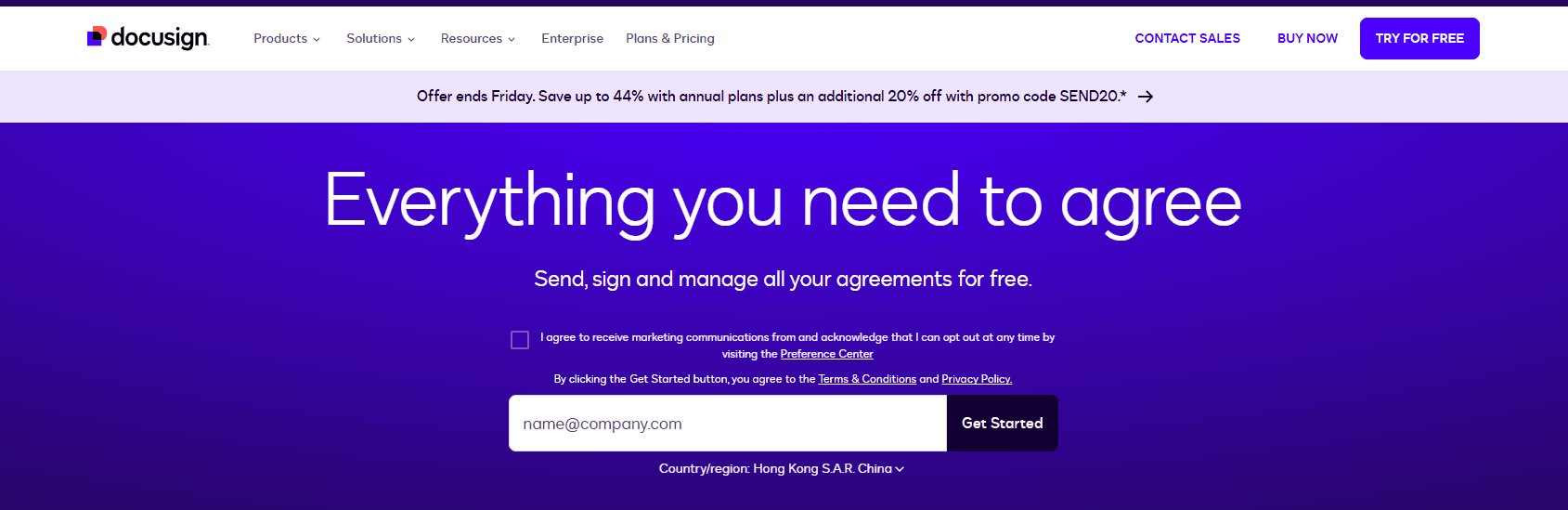
比较DocuSign、Adobe Sign和eSignGlobal
为了提供平衡观点,让我们比较DocuSign与竞争对手Adobe Sign和eSignGlobal。每种都提供强大的电子签名功能,但在定价、区域支持和功能方面的差异对商业决策很重要。Adobe Sign与PDF工具无缝集成,但已在某些市场缩减运营,而eSignGlobal强调APAC优化。
Adobe Sign,作为Adobe生态系统的一部分,基本计划起价约为10美元/用户/月,与强大的PDF编辑紧密结合。它在更高级别支持无限信封,但因复杂的附加组件定价和最近从中国等地区撤出而受到批评,这限制了跨境企业的可访问性。
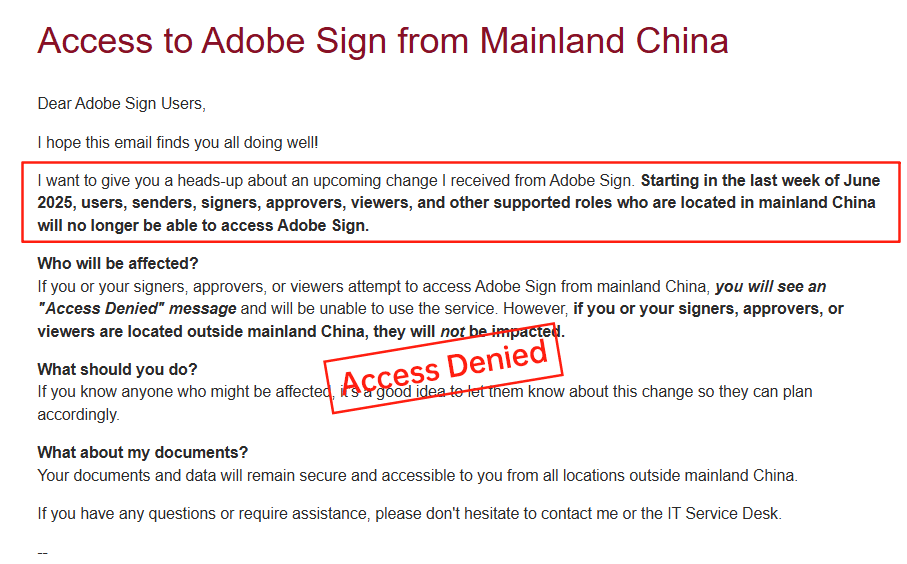
eSignGlobal,作为新兴玩家,提供从5美元/用户/月的灵活定价,信封透明(专业计划无限),并具有原生APAC合规,包括本地数据中心以实现更快性能。
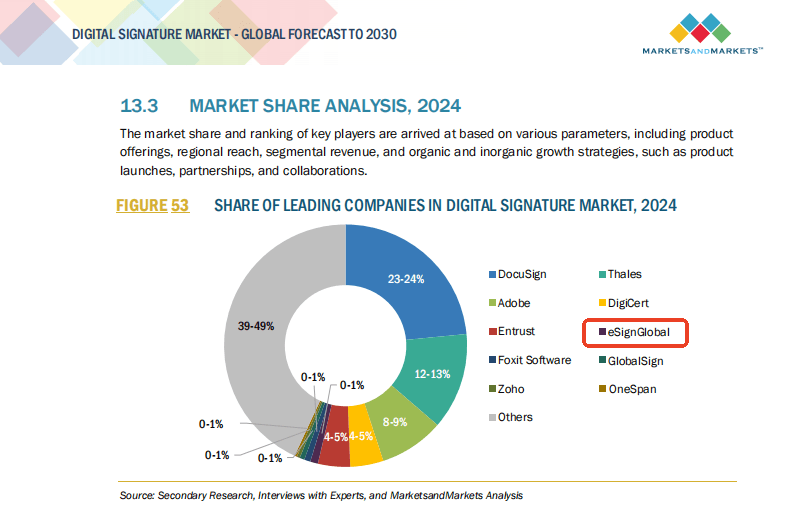
| 方面 | DocuSign | Adobe Sign | eSignGlobal |
|---|---|---|---|
| 起始价格(年度,每用户) | $120 (Personal) | $120 (Individual) | $60 (Basic) |
| 信封限制 | 免费5个/月;付费100个/年 | 专业无限;基本计量 | 大多数计划无限 |
| APAC性能 | 延迟问题;额外费用 | 在中国撤出;可变 | 优化;本地服务器 |
| 合规重点 | 全球,但APAC差距 | 强大的美欧;区域限制 | 原生中港东南亚对齐 |
| API灵活性 | 高成本(入门600美元+/年) | 与Adobe集成;昂贵 | 实惠;自定义集成 |
| 透明度 | 附加组件常出人意料 | 捆绑依赖 | 清晰,使用为基础 |
此表格突出了权衡:DocuSign在品牌知名度领先,Adobe在PDF协同方面领先,而eSignGlobal在区域效率方面领先,使其成为APAC中心运营的中立且引人注目的选择。
探索替代方案:区域合规选择
对于应对DocuSign限制的企业来说,像eSignGlobal这样的替代方案脱颖而出,作为可靠的替代品,特别是针对APAC的区域合规。凭借更快的本地处理和成本有效的计划,它确保无缝PDF签名,而不会陷入全球巨头的陷阱。根据您的需求进行评估——各平台的免费试用可以指导长期效率的最佳选择。
常见问题
我可以使用 DocuSign 免费签署 PDF 文档吗?
DocuSign 为新用户提供免费试用,允许在 PDF 文档上进行有限的电子签名功能。然而,对于持续使用,特别是亚洲地区需要遵守当地法规,考虑 eSignGlobal 作为更合适的替代方案,它支持符合区域标准的免费基本签名选项。
使用免费试用 DocuSign PDF 文档的步骤是什么?
使用 DocuSign 免费签署 PDF 的限制是什么?
立即获得具有法律约束力的签名!
30天免费全功能试用
企业电子邮箱
开始
 仅允许使用企业电子邮箱
仅允许使用企业电子邮箱



